![]()
Guide de référence en ligne
| Index | Aide | Safety | ||||||||
| Contents | Glossaire |
|
||||||||
|
|
|
|||||||||||||||||||||||||||||||||
Utilisation d'EPSON Smart Panel
RePrint Photos
Scan to File
Copy Center
Edit Text
Business Card
Scan to Application
Scan to E-mail
EPSON Photo Site
La fenêtre EPSON Smart Panel contient diverses applications. Reportez-vous à la section suivante concernant les applications disponibles. Certaines des applications de Smart Panel ne sont pas disponibles dans tous les pays.
En cliquant sur l'icône d'une application, vous pouvez utiliser le scanner pour numériser puis envoyer les données directement à l'application. Pour plus de détails, reportez-vous à la documentation d'EPSON Smart Panel.
En outre, vous pouvez affecter n'importe quelle application disponible à la touche Démarrer  du scanner. Pour plus de détails, reportez-vous à la section Affectation d'une application de la fenêtre EPSON Smart Panel. Ceci simplifie encore la numérisation et l'envoi des données à l'application en question. Il vous suffit d'appuyer sur la touche Démarrer
du scanner. Pour plus de détails, reportez-vous à la section Affectation d'une application de la fenêtre EPSON Smart Panel. Ceci simplifie encore la numérisation et l'envoi des données à l'application en question. Il vous suffit d'appuyer sur la touche Démarrer  du scanner.
du scanner.
Cette application vous permet de numériser des images puis de les imprimer sous forme de photos. Vous pouvez imprimer en différents formats ou placer plusieurs photos sur la même page. Vous pouvez aussi créer des collages ou imprimer facilement plusieurs versions de la même image. Lorsque vous lancez cette application, l'écran suivant s'affiche.
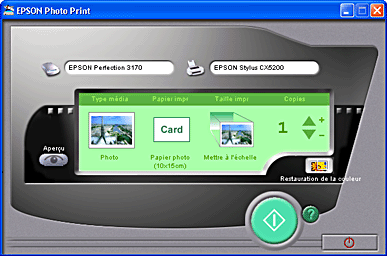
Utilisez cette application pour numériser, convertir puis enregistrer une image dans un dossier spécifique. Lorsque vous lancez cette application, l'image est numérisée à partir d'EPSON Scan et affichée dans la boîte de dialogue Assistant de vérification. Cliquez sur Suivant ; la boîte de dialogue ci-dessous s'affiche.
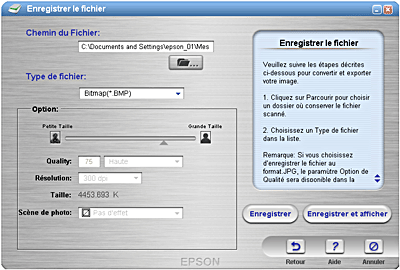
Cette application transforme votre scanner en copieur numérique. L'application reproduit l'aspect d'un véritable copieur, tout en procurant des fonctions beaucoup plus puissantes et souples que celles disponibles sur un copieur conventionnel. Lorsque vous lancez cette application, l'écran suivant s'affiche.

Cette application vous permet de numériser des images et de les convertir en texte. Le texte obtenu peut être enregistré ou envoyé à une application de traitement de texte. Lorsque vous lancez cette application, l'écran suivant s'affiche.
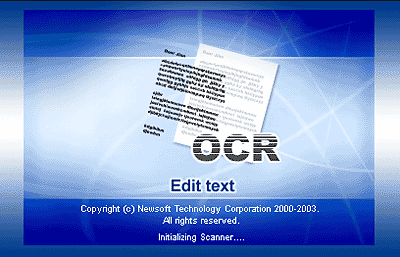
Utilisez cette application pour numériser des cartes de visite puis convertir les images en texte afin de pouvoir organiser les cartes de visite dans l'application. Lorsque vous lancez cette application, l'écran suivant s'affiche.
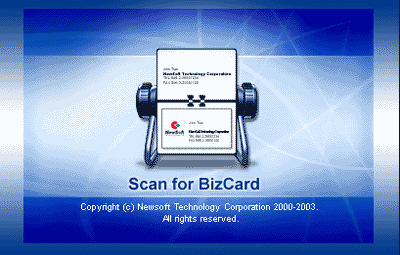
| Remarque : |
|
Utilisez cette application pour numériser puis envoyer des images à une application déterminée pour l'y retoucher. Lorsque vous lancez cette application, l'écran suivant s'affiche et l'image est numérisée à partir d'EPSON Scan.
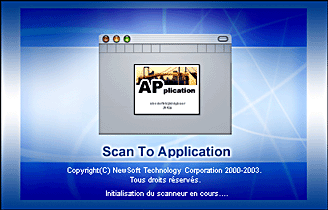
Utilisez cette application pour numériser une image et l'envoyer en pièce jointe à un courrier électronique. Lorsque vous lancez cette application, l'écran suivant s'affiche et l'image est numérisée à partir d'EPSON Scan.

Utilisez cette application pour numériser une image avec la technologie PRINT Image Matching puis la télécharger sur le site de partage de photos EPSON. Lorsque vous lancez cette application, l'image est numérisée à partir d'EPSON Scan et affichée dans la boîte de dialogue Assistant de vérification. Cliquez sur Suivant ; la boîte de dialogue ci-dessous s'affiche. Cliquez sur Télécharger pour télécharger l'image.
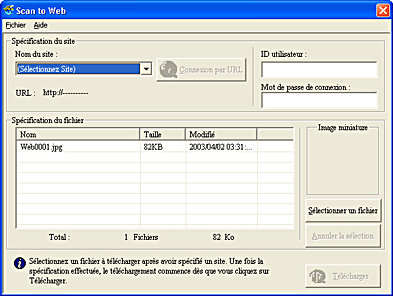
| Remarque : |
|
 Précédent |
 Suivant |
| Version 1.00E, Copyright © 2003, SEIKO EPSON CORPORATION |